打印机脱机了怎么恢复打印
在打印文件的时候,有很多的用户遇到了脱机的问题导致了无法继续操作下去,为此我们带来了脱机的几个解决方法,不知道打印机脱机状态怎么恢复正常打印的一起看看。
打印机脱机了怎么恢复打印
方法一:检查物理连接
出现脱机立马检查一下自己的连接数据线是不是有问题,有条件的话可以换一根尝试一下。
要是各处的连接线都是正常的,没有什么问题,可以通过以下几种方法来进行解决。
方法二:检查打印队列
1、首先,请在电脑桌面的任务栏区域寻找打印机的标识,鼠标右键点击,选择“查看打印队列”。
2、随后,在弹出的打印队列窗口里,挑选“打印机”的菜单,并点击“取消所有文档”。
3、执行完上一步之后,关闭打印队列窗口,重试打印测试,看看效果如何吧!
方法三:脱机使用打印机
1、首先点击左下角开始,然后进入设置。
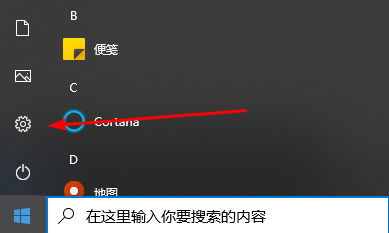
2、之后在Windows设置中,点击“设备”。
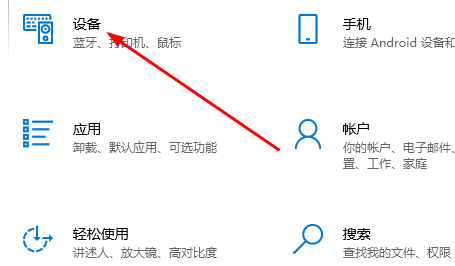
3、然后点击打印机和扫描仪,选择打印机,点击“打开列队”。
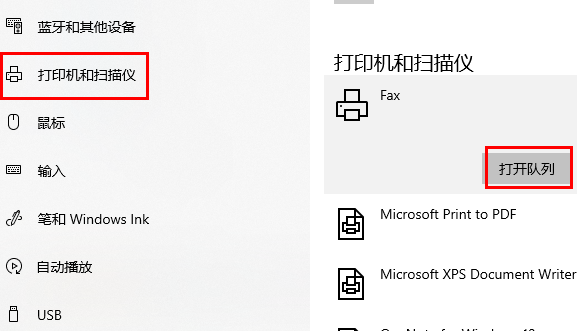
4、在弹出的菜单中,点击左上角“打印机”,之后点击一下勾选了的“脱机使用打印机”即可取消。
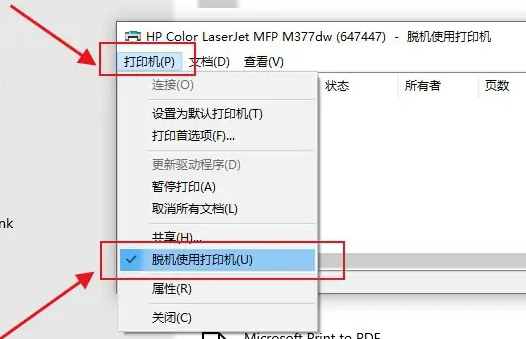
方法四:重启或添加打印机
1、首先打开电脑的“控制面板”。
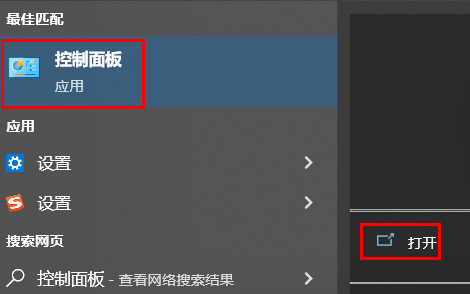
2、然后在硬件和声音下面点击“查看设备和打印机”。
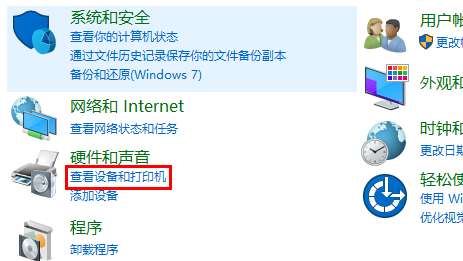
3、右击你的打印机,选择“删除设备”。
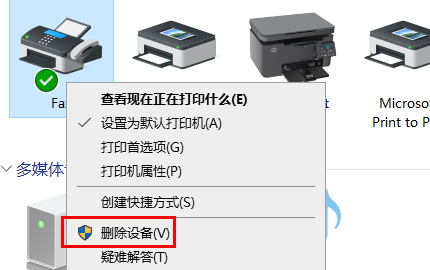
4、点击“是”将其删除。
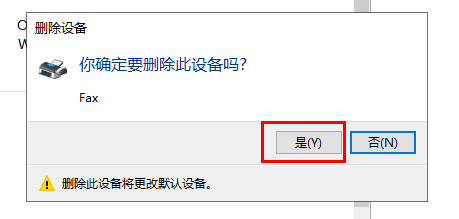
5、再去点击上方的“添加打印机”。
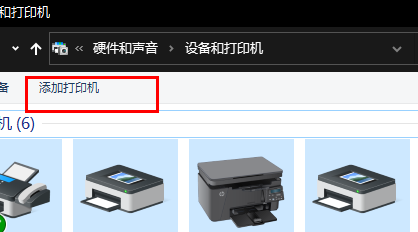
6、点击下方“我所需的打印机未列出”。
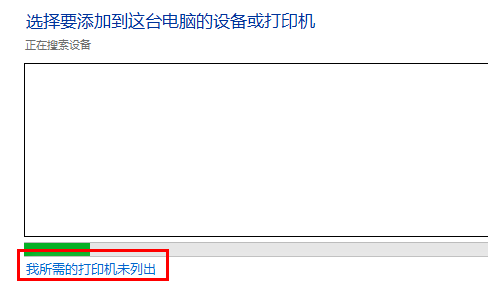
7、勾选“按名称选择共享打印机”,再去点击“浏览”。
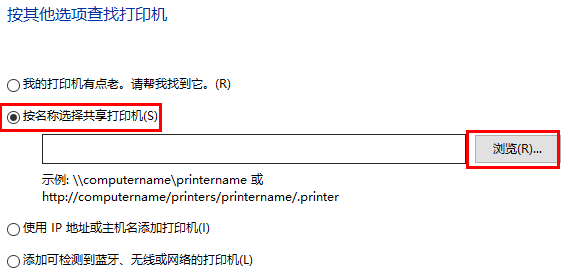
8、此时可以去双击选择你的打印机连接电脑,在点击打印机。
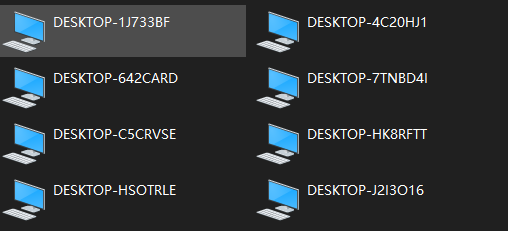
9、最后点击下一步,再去点击完成,即可解决脱机问题。
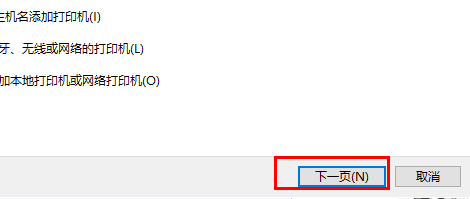
方法五:更新驱动程序
1、首先右击左下角的开始,选择“设备管理器”。
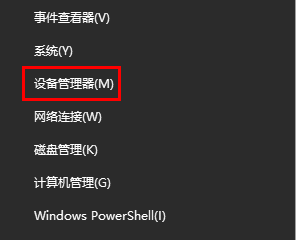
2、之后点击右侧列表中的“打印列队”。
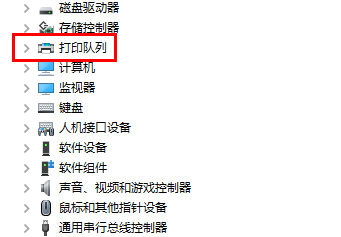
3、在驱动上面右击,点击“更新驱动程序”。
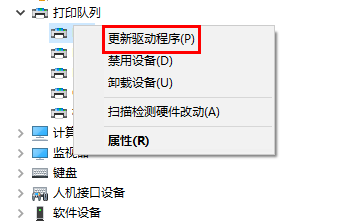
4、最后点击“自动搜索驱动程序”自动检查更新就好了。
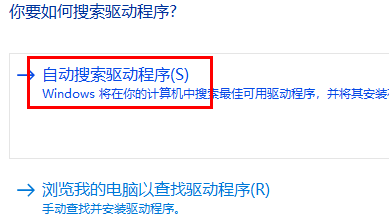
以上是打印机脱机了怎么恢复打印的详细内容。更多信息请关注PHP中文网其他相关文章!

热AI工具

Undresser.AI Undress
人工智能驱动的应用程序,用于创建逼真的裸体照片

AI Clothes Remover
用于从照片中去除衣服的在线人工智能工具。

Undress AI Tool
免费脱衣服图片

Clothoff.io
AI脱衣机

AI Hentai Generator
免费生成ai无尽的。

热门文章

热工具

记事本++7.3.1
好用且免费的代码编辑器

SublimeText3汉化版
中文版,非常好用

禅工作室 13.0.1
功能强大的PHP集成开发环境

Dreamweaver CS6
视觉化网页开发工具

SublimeText3 Mac版
神级代码编辑软件(SublimeText3)

热门话题
 微信文件过期怎么恢复 微信的过期文件能恢复吗
Feb 22, 2024 pm 02:46 PM
微信文件过期怎么恢复 微信的过期文件能恢复吗
Feb 22, 2024 pm 02:46 PM
打开微信,在我中选择设置,选择通用后选择存储空间,在存储空间选择管理,选择要恢复文件的对话选择感叹号图标。教程适用型号:iPhone13系统:iOS15.3版本:微信8.0.24解析1首先打开微信,在我的页面中点击设置选项。2接着在设置页面中找到并点击通用选项。3然后在通用页面中点击存储空间。4接下来在存储空间页面中点击管理。5最后选择要恢复文件的对话,点击右侧的感叹号图标。补充:微信文件一般几天过期1要是微信接收的文件并没有点开过的情况下,那在七十二钟头之后微信系统会清除掉,要是己经查看了微信
 无法完成操作(错误0x0000771)打印机错误
Mar 16, 2024 pm 03:50 PM
无法完成操作(错误0x0000771)打印机错误
Mar 16, 2024 pm 03:50 PM
如果您在使用打印机时遇到错误消息,例如操作无法完成(错误0x00000771),可能是因为打印机已断开连接。在这种情况下,您可以通过以下方法解决问题。在本文中,我们将讨论如何在Windows11/10PC上修复此问题。整个错误信息说:操作无法完成(错误0x0000771)。指定的打印机已被删除。修复WindowsPC上的0x00000771打印机错误若要修复打印机错误操作无法完成(错误0x0000771),指定的打印机已在Windows11/10PC上删除,请遵循以下解决方案:重新启动打印假脱机
 打印机内存不足,无法打印页面Excel或PowerPoint错误
Feb 19, 2024 pm 05:45 PM
打印机内存不足,无法打印页面Excel或PowerPoint错误
Feb 19, 2024 pm 05:45 PM
如果在打印Excel工作表或PowerPoint演示文稿时遇到打印机内存不足的问题,这篇文章可能对您有所帮助。您可能收到类似的错误消息,指出打印机内存不足,无法打印页面。不过,您可以遵循一些建议来解决这个问题。为什么打印时打印机内存不可用?打印机内存不足可能导致内存不可用错误。有时是由于打印机驱动程序设置过低,也可能是其他原因。大文件大小打印机驱动程序过时或损坏来自已安装的加载项的中断打印机设置配置错误发生此问题也可能是因为MicrosoftWindows打印机驱动程序上的内存设置较低。修复打印
 如何恢复无痕模式下的浏览记录
Feb 19, 2024 pm 04:22 PM
如何恢复无痕模式下的浏览记录
Feb 19, 2024 pm 04:22 PM
无痕浏览是一种非常方便的浏览方式,可以在使用电脑或移动设备上网时保护个人隐私。无痕浏览模式通常会阻止浏览器记录访问历史、保存Cookie和缓存文件,以及防止正在浏览的网站在浏览器中留下任何痕迹。但是,对于一些特殊的情况,我们可能需要恢复无痕浏览的浏览记录。首先,我们需要明确一点:无痕浏览模式的目的是保护隐私,防止他人从浏览器中获取用户的上网记录。因此,无痕浏
 在Windows 11/10中无法从截图工具打印
Feb 19, 2024 am 11:39 AM
在Windows 11/10中无法从截图工具打印
Feb 19, 2024 am 11:39 AM
如果您在Windows11/10中无法使用截图工具进行打印,可能是由于系统文件损坏或驱动程序问题导致的。本文将为您提供解决此问题的方法。在Windows11/10中无法从截图工具打印如果您无法从Windows11/10中的SnippingTool打印,请使用这些修复程序:重新启动PC打印机清除打印队列更新打印机和显卡驱动程序修复或重置剪裁工具运行SFC和DISM扫描使用PowerShell命令卸载并重新安装截图工具。我们开始吧。1]重新启动您的PC和打印机重新启动电脑和打印机有助于消除暂时的故障
 wps无法启动打印机作业怎么办
Mar 20, 2024 am 08:20 AM
wps无法启动打印机作业怎么办
Mar 20, 2024 am 08:20 AM
我们使用办公软件可以制作各种电子文件,电子文件大大的节省了纸张的使用,也更容易保存和翻阅,但是有时候根据工作的要求,上级要求打印出纸质的文件方便大家传阅,文件写好了却无法打印,遇到这样的情况很棘手,今天我们带来的课程就可以解决这个难题。下面的课程就是:wps无法启动打印机作业怎么办?当尝试使用局域网打印机打印文档时,出现了一个问题,显示"WPSOffice无法启动打印作业,请检查打印机是否开机并联机"。但实际上,打印机是开机的并且也已经联机。 2、点击“确定”,然后点击标题栏的左上角如图所示的
 抖音怎么恢复聊天火花
Mar 16, 2024 pm 01:25 PM
抖音怎么恢复聊天火花
Mar 16, 2024 pm 01:25 PM
在抖音这个充满创意与活力的短视频平台上,我们不仅可以欣赏到各种精彩内容,还能与志同道合的朋友展开深入的交流。其中,聊天火花作为衡量双方互动热度的重要指标,常常在不经意间点燃我们与好友之间的情感纽带。然而,有时由于一些原因,聊天火花可能会断开,那么如果我们想要恢复聊天火花究竟该如何操作呢,这篇教程攻略就将为大家带来详细的内容攻略介绍,希望能帮助到大家。抖音聊天火花断了怎么恢复?1、打开抖音的消息页面,选择好友聊天。2、互发消息聊天。3、连续发消息3天,就可以获得火花标识。在3天基础上,互发图片或视
 小米云相册怎么恢复到本地
Feb 24, 2024 pm 03:28 PM
小米云相册怎么恢复到本地
Feb 24, 2024 pm 03:28 PM
小米云相册怎么恢复到本地?小米云相册APP中是可以恢复到本地,但是多数的小伙伴不知道小米云相册如何恢复到本地中,接下来就是小编为用户带来的小米云相册恢复到本地方法图文教程,感兴趣的用户快来一起看看吧!小米云相册怎么恢复到本地1、首先打开小米手机中的设置功能,主界面选择【个人头像】;2、然后进入到小米账号的界面,点击【云服务】功能;3、接着跳转到小米云服务的功能,选择其中的【云备份】;4、最后在如下图所示的界面,点击【云相册】即可恢复相册到本地。






